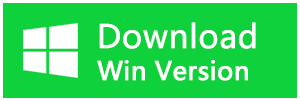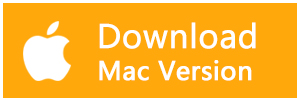Лучшее бесплатное программное обеспечение для восстановления данных с SD-карты
Как использовать лучшее программное обеспечение для восстановления данных с SD-карты для восстановления данных с отформатированной SD-карты или восстановления данных после случайного удаления? в этой статье вы можете получить ответы на свои вопросы.
Как мы все знаем, на SD-карте используются микросхемы флэш-памяти для хранения наших любимых фильмов, музыки или важных документов, архивных файлов. Что, если однажды мы по ошибке удалим файлы на SD-карте или полностью отформатируем SD-карту? Есть ли у нас еще шанс вернуть наши ценные данные на SD-карту?
Ответ положительный.
Лучшее решение для восстановления данных с отформатированной SD-карты
Независимо от намеренного или непреднамеренного форматирования, SD-карта полностью стерта. Однако программное обеспечение для восстановления данных с SD-карты может глубоко сканировать отформатированную SD-карту, чтобы найти существующие файлы. Он даже предлагает удобный интерфейс для предварительного просмотра отформатированных файлов на SD-карте и поддерживает восстановление одного или нескольких файлов. Вы можете посетить руководство по восстановлению данных с отформатированной SD-карты, чтобы получить дополнительную информацию.
Шаги по восстановлению данных с отформатированных SD-карты
Советы: Перед установкой программного обеспечения на ваш компьютер мы хотели бы напомнить вам, что не устанавливайте программное обеспечение на SD-карту и сразу же прекратите использование вашей SD-карты, чтобы предотвратить запись новых данных, которые вы, возможно, не сможете восстановить данные.
Шаг 1. Загрузите бесплатное ПО для восстановления данных с SD-карты - Bitwar Data Recovery, нажав кнопки загрузки ниже и установите его на свой компьютер. Вставьте SD-карту в USB-кардридер, а затем подключите к компьютеру. Запустите программу, а затем выберите «Стандартный режим», расположенный в центре нижней части интерфейса.
Шаг 2. Выберите «Восстановление отформатированного жесткого диска», затем выберите устройство с SD-картой, нажмите «Далее», а затем выберите все типы или отметьте типы файлов, которые вам нужны. После выбора типов вы можете нажать кнопку «Сканировать».
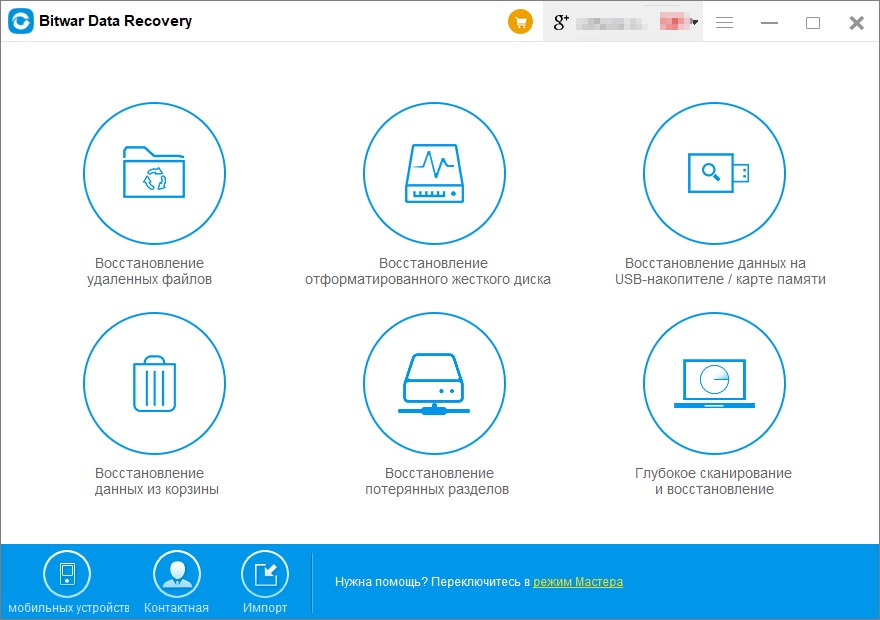
Шаг 3. Программа для восстановления данных SD-карты выполняет сканирование для поиска по всей SD-карте, чтобы сразу найти нужные файлы, а затем вывести список всех существующих файлов, включая поврежденные или полные.
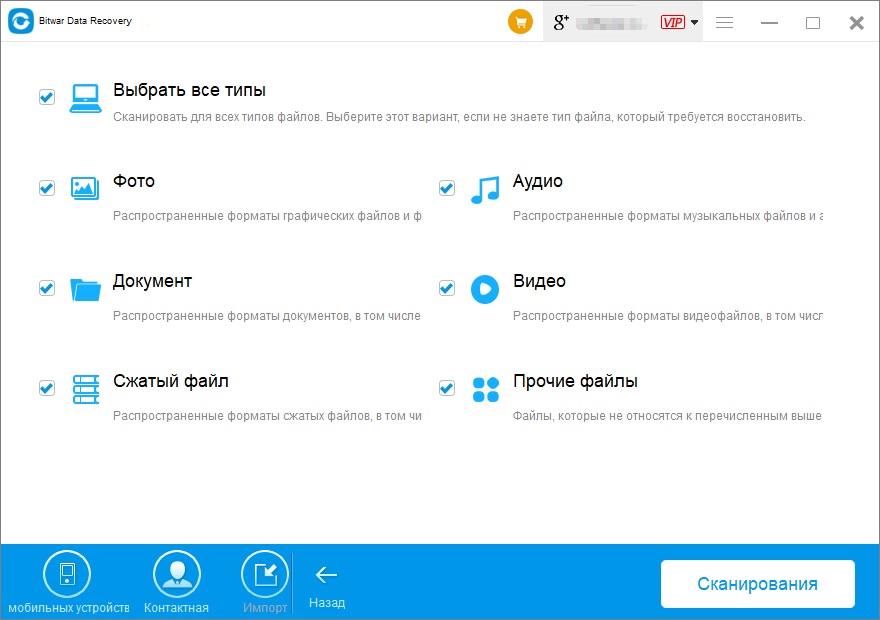
Шаг 4. Программное обеспечение Bitwar Data Recovery предлагает пользователям три способа предварительного просмотра данных. Я предпочитаю режим предварительного просмотра. Он может создавать миниатюры для файлов, которые позволяют мне легко и интуитивно проверять, нужны ли мне файлы или нет. Найдя нужные файлы, просто нажмите кнопку «Восстановить», чтобы сохранить файлы на компьютер.
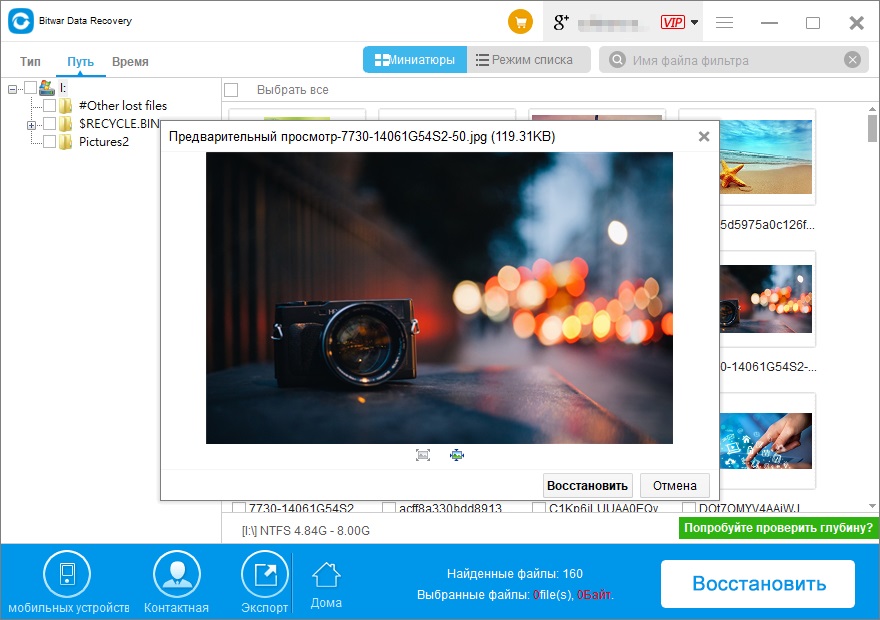
Лучшее решение для восстановления данных с SD-карты после случайного удаления
Лично я предпочитаю использовать Shift + Delete - ярлык, который может сократить мое время на очистку ненужных файлов. Однако, в отличие от отправки удаленных файлов в корзину, Shift + Delete - это действие безвозвратного удаления, которое очищает файлы напрямую, не отправляя их в корзину. Это действительно неловко и неприятно, что иногда я случайно удалял некоторые важные данные без резервного копирования.
К счастью, есть лучшее решение для извлечения данных с SD-карты после случайного удаления, и я хотел бы представить его тем, кто сейчас ищет решение для восстановления данных для SD-карт. Здесь вы получите идеи о том, как восстановить случайно удаленные фотографии, видео, аудио, архивные файлы и важные документы из Windows 7/8/10.
Действия по восстановлению данных с SD-карты после случайного удаления
Шаг 1. Запустите программу восстановления данных Bitwar, затем выберите «Стандартный режим» в центре нижней части интерфейса, нажмите «Восстановление данных на USB-накопителе / карте памяти», а затем выберите устройство с SD-картой. После этого нажмите кнопку «Далее», чтобы продолжить.
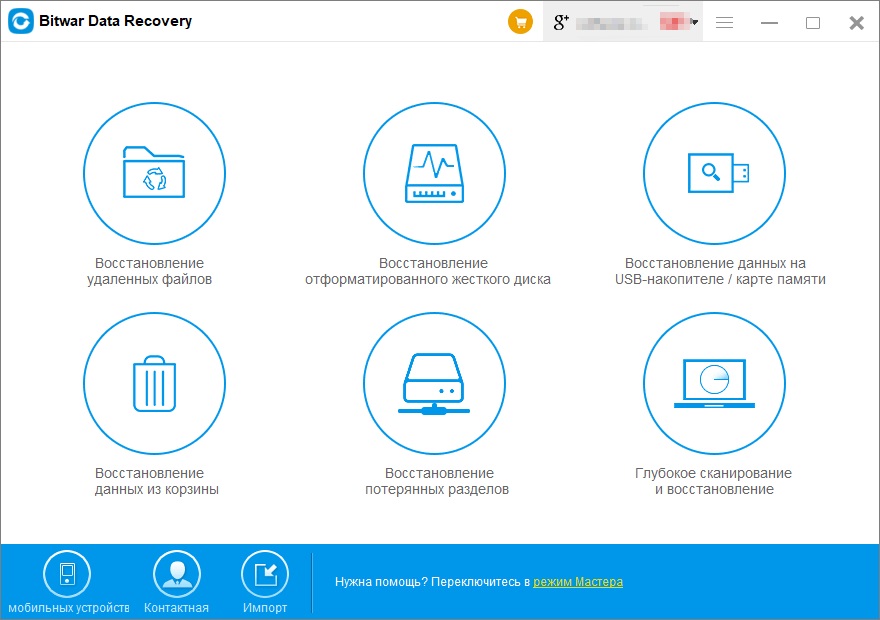
Шаг 2. Теперь вы собираетесь выбрать все типы файлов или просто отметьте один или два типа по мере необходимости, чтобы сократить процесс сканирования. После этого нажмите кнопку «Сканировать», чтобы начать сканирование SD-карты.
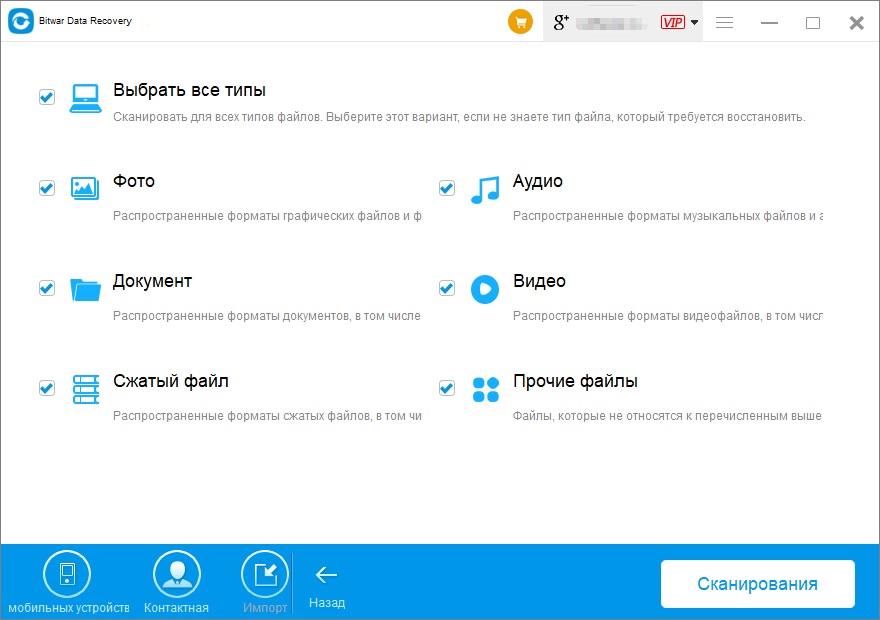
Вы можете видеть, что процесс сканирования продолжается, и все существующие файлы выводятся один за другим. Хотя скорость зависит от объема памяти SD-карты, вы также можете бесплатно прервать процесс сканирования, нажав кнопку «Пауза» или «Стоп» рядом с полосой процесса.
Шаг 3. Дважды щелкните файлы по мере необходимости и откройте окно масштабирования для предварительного просмотра файла. Кроме того, вы можете перейти в окно режима предварительного просмотра, чтобы получить интуитивно понятный интерфейс путем создания эскизов файлов. Подтвердите файл (ы) и нажмите «Восстановить», чтобы сохранить на компьютер.
В заключение
Программное обеспечение Bitwar Data Recovery - это не только лучшее программное обеспечение для восстановления данных с SD-карты для нас, чтобы восстанавливать данные с отформатированной SD-карты или восстанавливать удаленные файлы с SD-карты, но также поддерживает восстановление данных с жесткого диска, внешнего жесткого диска, USB-накопителя или любые другие носители информации. Его пошаговый интерфейс завоевал много репутации среди пользователей.
Кроме того, Bitwar Data Recovery выиграла 100% чистый сертификат, выданный Softpedia, который показывает, что Bitwar Data Recovery завершается без бэкдора, шпионского ПО, вредоносных программ, вирусов и троянов. Это означает, что вы можете установить его на свой компьютер, не беспокоясь об утечке личных данных, сбое системы или вирусных атаках. Это 100-процентное безопасное программное обеспечение для восстановления данных, которое не повредит ни одной из ваших ценных данных в режиме восстановления только для чтения.
Я считаю, что с 30-дневной бесплатной пробной версией вы, наконец, можете получить все свои файлы при условии, что потеря файлов не была перезаписана. Однако, если вы хотите защитить свои данные с помощью долгосрочной лицензии, просто купите годовой или бессрочный лицензионный код в онлайн-магазине Bitwar, и они отправят вам электронное письмо с кодом лицензии, вам просто нужно скопировать код. и вставьте его в программу для активации.
Одним словом, всякий раз, когда вы пытаетесь восстановить потерянные или удаленные данные с помощью Bitwar Data Recovery, он вас не подведет.